Máy tính bị sập nguồn bật không lên - Nguyên nhân và cách xử lý nhanh chóng
Máy tính bị sập nguồn đã khó chịu thì hiện tượng máy tính bị sập nguồn bật không lên chính là việc đưa sự khó chịu khi làm việc lên đỉnh điểm. Nhất là khi đang có việc gấp cần hoàn thành thì đúng là “xong rồi Lượm ơi”. Vậy làm sao để sửa laptop khắc phục tình trạng này một cách dễ dàng các bạn hãy tham khảo ngay bài viết dưới đây! >>Có thể bạn quan tâm: Máy tính bị chậm!
1. Lỗi nguồn/pin - Lỗi máy tính bị sập nguồn bật không lên phổ biến
Với PC/máy tính để bàn thì bạn cắm lại dây nguồn xem có bị lỏng không.
Còn với laptop bị sập nguồn bật không lên bạn kiểm tra sạc pin xem có phải chính hãng không hoặc cắm thử vào ổ điện khác hoặc kiểm tra sạc đó với một laptop khác xem có vào điện không
Nếu sạc và nguồn không có vấn đề thì bạn hãy kiểm tra xem pin có bị chết pin hay không. Hoặc các bạn quan sát các đèn báo trên máy, nếu đèn nguồn nhấp nháy đỏ rồi tắt khi bạn cắm dây sạc hoặc dùng pin,thì nghĩa là pin sạc không vào và đã có vấn đề rồi. Lúc này hãy thay pin mới cho máy đi nhé!

2. Quá nhiệt - Lỗi máy tính bị sập nguồn bật không lên hay gặp
Nhiệt độ tăng cao quá mức cho phép là nguyên nhân lớn dẫn đến việc máy tính bị sập nguồn bật không lên. Lúc này bạn cần kiểm tra ngay quạt tản nhiệt của máy bằng cách đưa tay để cảm nhận có luồng gió thổi ra từ laptop hoặc nghe thử có tiếng quạt chạy hay không.
Nếu bạn phát hiện quạt tản nhiệt không còn hoạt động có thể do bộ phận cung cấp nguồn điện cho quạt tản nhiệt gặp sự cố hoặc do quạt tản nhiệt bị hỏng. Nếu trong trường hợp này bạn nên mang laptop đến cơ sở sửa chữa và bảo hành để kiểm tra và khắc phục sự cố.
Nếu quạt vẫn hoạt động nhưng quay chậm hoặc lượng khí lưu thông không ổn định thì có thể do quạt tản nhiệt trên laptop của bạn đã bám quá nhiều bụi bẩn làm ảnh hưởng đến quá trình hoạt động của quạt tản nhiệt, điều bạn cần thực hiện là vệ sinh quạt tản nhiệt bằng những dụng cụ chuyên dụng. Ngoài ra cũng đừng quên vệ sinh cả các lỗ thông hơi để nhiệt độ dễ thoát ra ngoài nhé.

3. Nhiễm virus - lỗi máy tính bị sập nguồn bật không lên cần chú ý
Khi máy bị virus tấn công hoặc nhiễm các mã độc cũng sẽ gây ra tình trạng máy tính sập nguồn bật không lên, nhưng thường gặp nhất là đơ máy. Lúc này, bạn cần cài lại máy tính hoặc sử dụng các phần mềm diệt virus chuyên dụng. Một số phần mềm mà các bạn có thể tham khảo là: Hiren's Boot CD, mini PE, WinBuilder…

4. Lỗi phần cứng (card đồ họa, RAM, ổ…) - lỗi máy tính bị sập nguồn bật không lên phức tạp
Với máy tính để bàn thì dù là dùng card đồ họa rời hay card tích hợp trên main, thì sau thời gian dài sử dụng nếu không thường xuyên cập nhật Driver mới nhất cho máy rất có thể sẽ gây ra hiện tượng lỗi chipset làm cho máy tính bị sập nguồn bật không lên.
Lúc này cách khắc phục cho máy hữu hiệu nhất là mang đến cửa hàng chuyên để những kỹ thuật có chuyên môn sẽ tùy vào mức độ hư hại của card đồ họa và chip mà có những điều chỉnh, thay thế phù hợp nhất.
Với các ổ cứng khác như RAM, ổ…các bạn cũng nên đem đến trung tâm sửa chữa chuyên nghiệp cho an tâm nhé.

Muốn sửa máy tính bị sập nguồn bật không lên thì hãy thử ngay các cách trên nhé!
Bệnh viện Công nghệ 88 - Đơn vị sửa chữa uy tín Hà Nội
Cẩn Thận - Tận Tâm - Chuyên Nghiệp
***
Website: http://benhviencongnghe88.vn/
Địa chỉ:
Trung tâm bảo hành 1
40 Trần Đại Nghĩa - Hai Bà Trưng - Hà Nội (024.7106.9999 số máy lẻ 310)
Trung tâm bảo hành 2
117 Lương Thế Vinh - Thanh Xuân - Hà Nội (024.7106.9999 số máy lẻ 311)
Trung tâm bảo hành 3
135 Chùa Láng - Đống Đa - Hà Nội (024.7106.9999 số máy lẻ 312)
Trung tâm bảo hành 4
106 Hồ Tùng Mậu - Cầu Giấy - Hà Nội (024.7106.9999 số máy lẻ 313)
Trung tâm bảo hành 5
63 Nguyễn Thiện Thuật - Quận 3 - TP HCM (024.7106.9999 số máy lẻ 225)
Trung tâm bảo hành 6
817A Kha Vạn Cân, P. Linh Tây, Q. Thủ Đức (024.7106.9999 số máy lẻ 410)
- Laptop HP bị đơ: Nguyên nhân và cách khắc phục?
- Tại sao máy tính Asus bị đơ và cách khắc phục nhanh tại nhà?
- Bắt bệnh máy tính bị sập nguồn và cách khắc phục nhanh tại nhà
- Chữa “bệnh” nhanh khi laptop Dell bị đơ
- Cách khắc phục nhanh lỗi máy tính tự sập nguồn
- Cách tự khắc phục nhanh khi laptop bị đơ không mở được
Bài viết liên quan
-
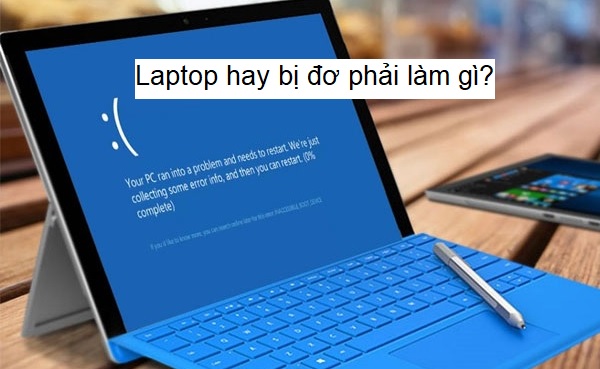 Nguyên nhân nào khiến laptop hay bị đơ và cách tự khắc phục đơn giản, hiệu quả nhất!
20-06-2022, 8:54 am
Nguyên nhân nào khiến laptop hay bị đơ và cách tự khắc phục đơn giản, hiệu quả nhất!
20-06-2022, 8:54 am
-
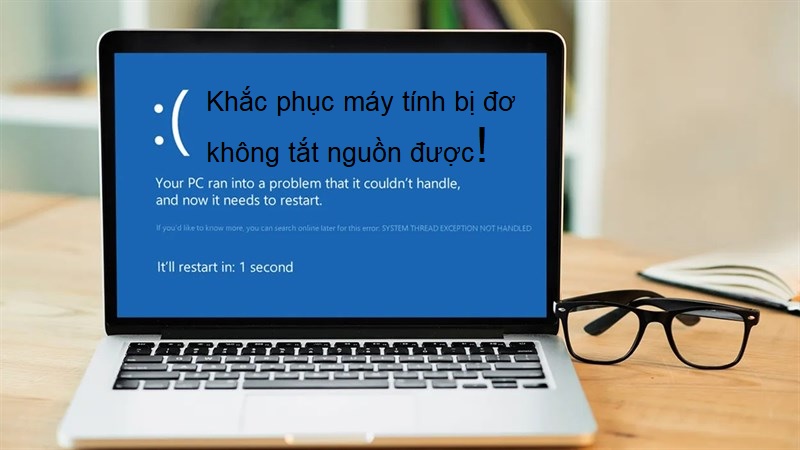 Cách xử lý laptop bị đơ không tắt nguồn được nhanh chóng, hiệu quả!
17-06-2022, 5:54 pm
Cách xử lý laptop bị đơ không tắt nguồn được nhanh chóng, hiệu quả!
17-06-2022, 5:54 pm
-
 6 Cách khắc phục nhanh chóng khi máy tính bị đơ
17-06-2022, 3:17 pm
6 Cách khắc phục nhanh chóng khi máy tính bị đơ
17-06-2022, 3:17 pm
-
 Laptop lên màn hình nhưng không vào được win nên làm gì?
17-06-2022, 2:58 pm
Laptop lên màn hình nhưng không vào được win nên làm gì?
17-06-2022, 2:58 pm
-
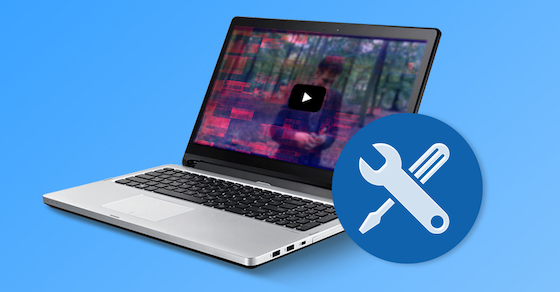 5 Nguyên nhân laptop bị đơ thường gặp nhất
17-06-2022, 10:46 am
5 Nguyên nhân laptop bị đơ thường gặp nhất
17-06-2022, 10:46 am
-
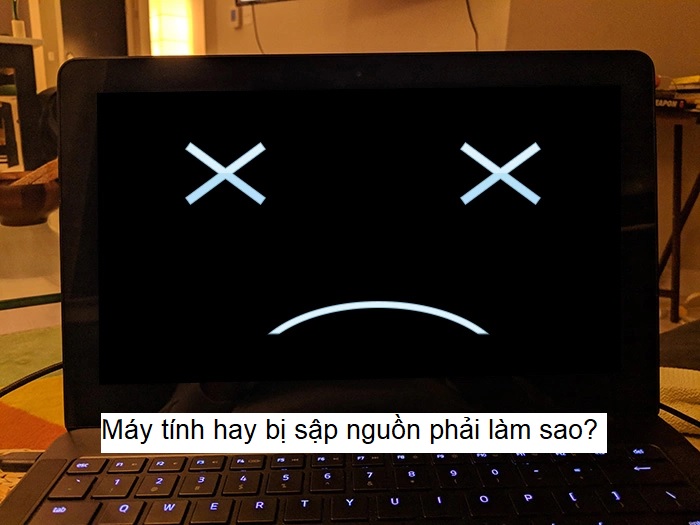 ‘Bắt bệnh’ máy tính hay bị sập nguồn và cách khắc phục dễ dàng hiệu quả 100%!
16-06-2022, 5:32 pm
‘Bắt bệnh’ máy tính hay bị sập nguồn và cách khắc phục dễ dàng hiệu quả 100%!
16-06-2022, 5:32 pm
-
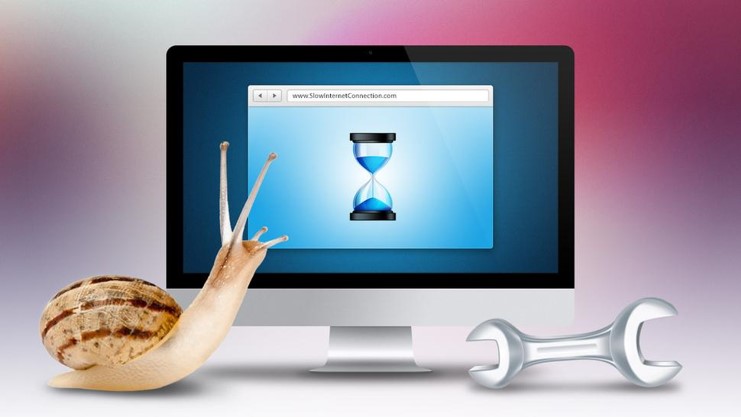 Khắc phục nhanh chóng khi laptop bị chậm và đơ win 10
16-06-2022, 5:09 pm
Khắc phục nhanh chóng khi laptop bị chậm và đơ win 10
16-06-2022, 5:09 pm
-
![[Xem ngay] 13 cách khắc phục máy tính bị đơ hiệu quả 100% chỉ với vài bước!](http://benhviencongnghe88.vn/media/news/1947_may_tinh_bi_do.jpg) [Xem ngay] 13 cách khắc phục máy tính bị đơ hiệu quả 100% chỉ với vài bước!
13-06-2022, 5:51 pm
[Xem ngay] 13 cách khắc phục máy tính bị đơ hiệu quả 100% chỉ với vài bước!
13-06-2022, 5:51 pm
-
 Cảm ứng laptop bị đơ - Nguyên nhân và cách khắc phục đơn giản nhất!
13-06-2022, 5:27 pm
Cảm ứng laptop bị đơ - Nguyên nhân và cách khắc phục đơn giản nhất!
13-06-2022, 5:27 pm
-
 Tự khắc phục touchpad bị đơ nhanh chóng với 4 cách sau!
13-06-2022, 12:11 pm
Tự khắc phục touchpad bị đơ nhanh chóng với 4 cách sau!
13-06-2022, 12:11 pm




